
 |
|
#3
|
||||
|
||||
|
Hallo Andrea!
Das was du uns hier zeigen möchtest ist mit Sicherheit hier und da, oder für den ein oder anderen hilfreich. Dankeschön dafür  Was ich nur ein wenig schade finde...ich musste mich beim durchlesen deines Tuts echt anstrengen, weil man kaum zwischen Screenshots und geschriebenem Text unterscheiden kann. Desweiteren hast du alle Bilder bei einem externen Hoster hoch geladen. Das wird hier nicht allzugern gesehen, da externe Hoster dazu neigen, Bilder eines gewissen Alters zu löschen. Und dann haben wir hier irgendwann ein schönes Tutorial von dir, was aber keine Bilder mehr hat...das ist dann immer irgendwie doof, weil das komplette Tutorial dann keinen Sinn mehr macht. Wir haben hier mehrere Möglichkeiten, wie du die Bilder auf den PSC-Server bekommen kannst. Die einfachste und am ehesten gewünschte ist wohl die des PSC-Bilduploads. Diesen findest du im erweiterten Texteditor (wenn du auf den "Antworten" Button oder auf "Erweitert" unter der Schnellantwort klickst kommst du dorthin) unter den Smilies. Beim Umgang mit dem PSC-Bildupload solltest du lediglich beachten, dass du für deine hochzuladenden Daten keine langen Dateinamen wählst, keine Sonderzeichen (auch ä,ö,ü) verwendest und die max. Größe von 999kb einhälst. Das mit den Bildern habe ich mal für dich gerichtet, alles weitere kannst du sonst auch in unserem Leitfaden: Tutorials erstellen nachlesen. Den Leitfaden und andere Hilfen zum PSC findest du hier: 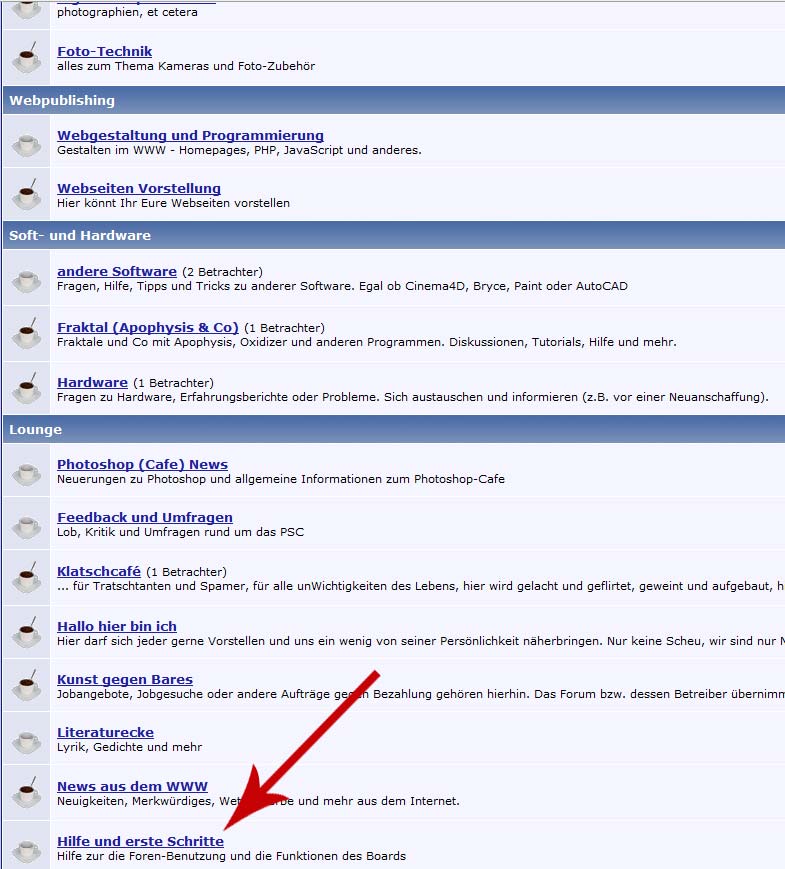 Bitte sieh das hier jetzt nicht als Ermahnung oder so einen Quatsch. Hier wird eigentlich nie jemand ermahnt,...sieh das bitte als konstruktive Kritik, als Vorschlag wie du es beim nächsten Mal besser machen kannst. Es ist wirklich nur ein gut gemeinter Ratschlag von mir und keine Zurechtweisung. Ich hoffe das kam auch so an  Und jetzt duck dich rein in den PSC Jungle  Schönen Gruß, Garion |
| Lesezeichen |
| Aktive Benutzer in diesem Thema: 1 (Registrierte Benutzer: 0, Gäste: 1) | |
|
|
 Ähnliche Themen
Ähnliche Themen
|
||||
| Thema | Autor | Forum | Antworten | Letzter Beitrag |
| Mit Photoshop CS5 Kanten hervorheben? | r1chy | Hilfestellung, Tipps und Tricks | 3 | 14.01.11 17:17 |
| Hintergrund farblich passend machen | CS4-Rookie | Hilfestellung, Tipps und Tricks | 3 | 02.12.10 21:32 |
| Objekt im Bild farblich hervorheben | FrankH | Hilfestellung, Tipps und Tricks | 4 | 20.11.10 08:56 |
| Grafik aus Hintergrund hervorheben | Crazynet | Hilfestellung, Tipps und Tricks | 31 | 24.03.10 06:28 |
| Texte hervorheben | AliceD | Hilfestellung, Tipps und Tricks | 3 | 16.10.08 22:31 |
![]()